Live2Dで困り眉と驚き眉の作成していきます。
【Live2D Cubism 4】困り眉と驚き眉の作成 の続きです。
アートメッシュの割り当て
恒例のメッシュの作成からおこないます
唇上
唇は実線の他に下地の肌色部分も含めているため、メッシュの作成が少し複雑になります
まずは今までのように、実線を通るように真ん中に追加していき、続けて上、下と一周するように追加していきます
その後に肌色部分を覆うように大きく上側を囲みます
更に最初に引いた線と肌色部分を覆った線の間を結ぶように追加します

唇下
唇上とは逆向きのイメージで頂点を追加していきます
歯
歯は唇上下の肌色部分で覆われるため手を加えません
舌
舌も同様の理由から手を加えません
閉じた口に変形
これで前準備が完了しましたので閉じた口に変形させていきます
パーツウィンドウから「唇上」「唇下」をクリックして選択します

次に「パラメータ」の「口 開閉」をクリックしグレー色にします
色が変わったのを確認したら、上にある「キーの2点追加」をクリックし数値は「0.0」のままにしてください
口の場合は「0.0」が閉じている状態、「1.0」が開いている状態を表しています
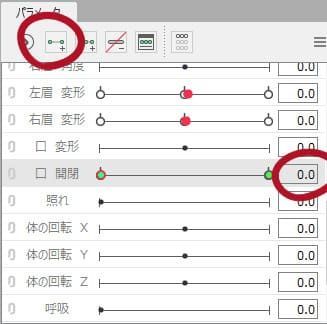
唇上
「変形パスツール」をクリックし、変形パスを設定します
アートメッシュの項でも言いましたが、下地の肌色部分も含めているため少し多めに変形パスを設定する必要があります
唇の線に変形パスを置いたら、続けて肌色部分を囲むようにしていきます
この時、一番外周のメッシュと手前のメッシュの間に変形パスを置くといい感じに動かせるようになります

続けて形の調整をしていきますが、デフォルトの口 = 「閉じている&笑っている」ものとします
真ん中の変形パス2点を下げて唇の形を逆の弓なりに変形させます
この時、口角が広がりやすいため少し縮めてあげると良いです
唇下
こちらも同様にして作成します
唇上と同じく肌色部分を囲むように変形パスを設定していきます

唇下の細かい調整は後の工程でおこないます
なので唇上と同じ形に調整してから重ねるように移動させればOKです
唇の微調整
パラメータを動かす前に口角にずれなどを微調整していきます
例えば重ねた唇下の形が悪くて唇上から、はみ出ていたり
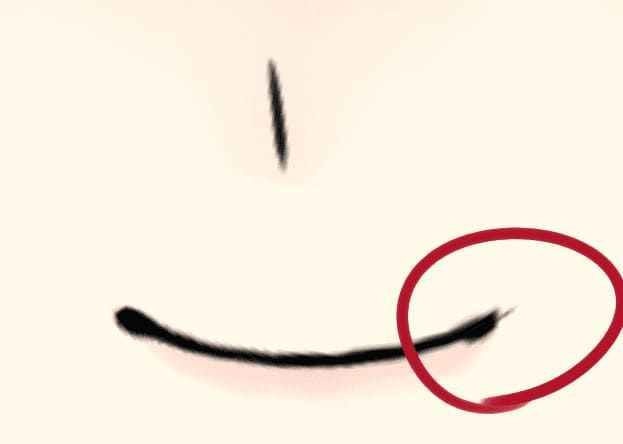
(極端ですが)肌色部分が舌のパーツを覆いきれずに露出してしまったり・・・などがありえます
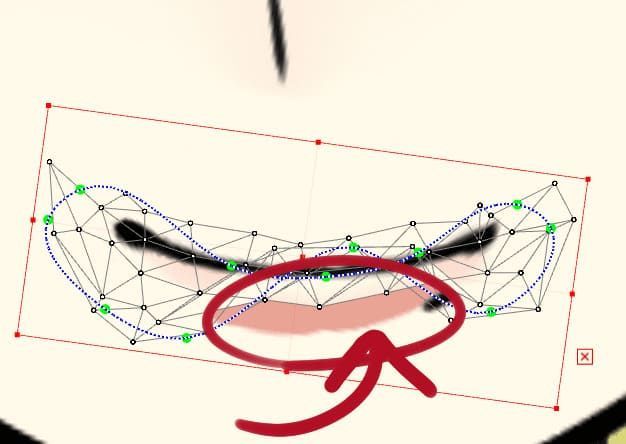
できるだけ「唇上」と「唇下」の線が綺麗に重なるようにし、「歯」や「舌」のレイヤーが露出しないようにメッシュを調整をしてください

動作確認
ここまで完了したらパラメータを左右に動かしてみましょう
綺麗に口の開閉できていればOKです
ついでに「笑顔に変形」も動かしてみてください
かなり動くようになってきましたね

以上で「閉じた口に変形」が完了となります
次回は「顔の傾き」を作成していきます